AdsPower
- арбитраж трафика;
- беттинг;
- E-commerce;
- криптовалюта;
- онлайн-реклама;
- партнерский маркетинг.
Одна из особенностей – наличие полностью бесплатного тарифа, в который включены такие функции, как контроль отпечатков, синхронизация профилей, интеграция со всеми прокси, профессиональная поддержка и симуляция мобильных устройств. Еще браузер позволяет работать в совместном режиме с одновременным использованием 10 и более аккаунтов. Однако для этого придется приобрести один из платных тарифов: базовый за $7,2 в месяц или продвинутый за $40 в месяц.
Начало работы
Чтобы получить доступ к антидетект-браузеру, необходимо пройти регистрацию. Примечательно, что после перехода на
Зарегистрировать учетную запись можно тремя способами:
- через электронную почту;
- по номеру телефона;
- с помощью аккаунта в Vkontakte.
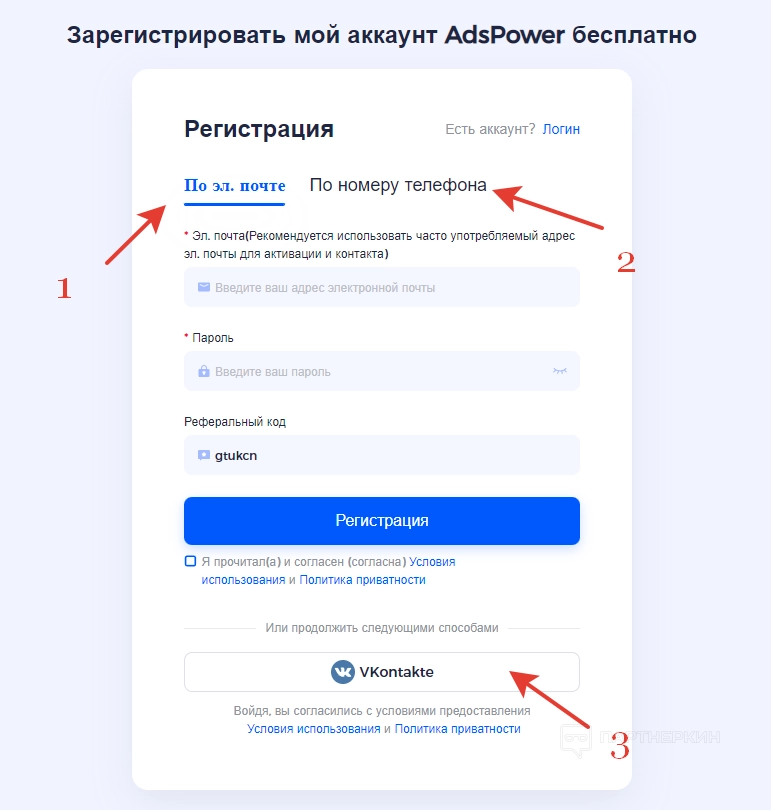
Выбираем удобный вариант и регистрируем учетную запись. Обращаем внимание, что при создании аккаунта система будет просить реферальный код. Перед нажатием на кнопку «Регистрация» даем свое согласие с условиями использования.
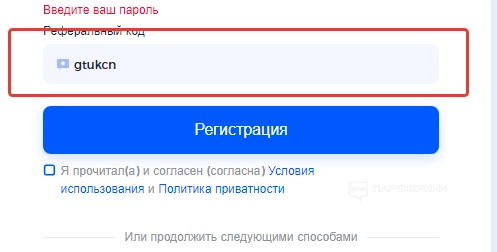
Если был выбран способ регистрации по мобильному телефону, на устройство придет специальный код, который нужно будет ввести для подтверждения учетной записи. Если же выбран способ с электронной почтой, на ящик прилетит письмо со ссылкой для активации аккаунта. Также на экране появится окно, в котором сообщение об отправленном на почту письме и кнопка « Скачать ».
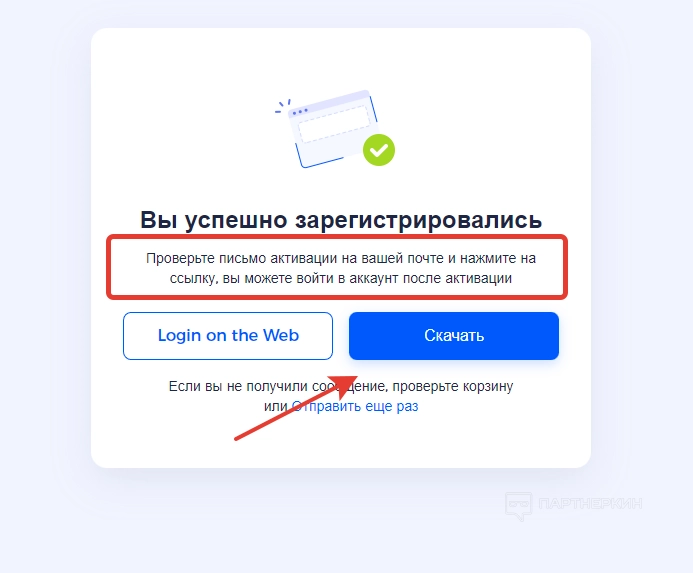
После нажатия на кнопку «Скачать» появится страничка, на которой нужно выбрать подходящую операционную систему. На момент написания статьи на выбор предоставлялись файлы для Windows, MacOS и MacOS M1.
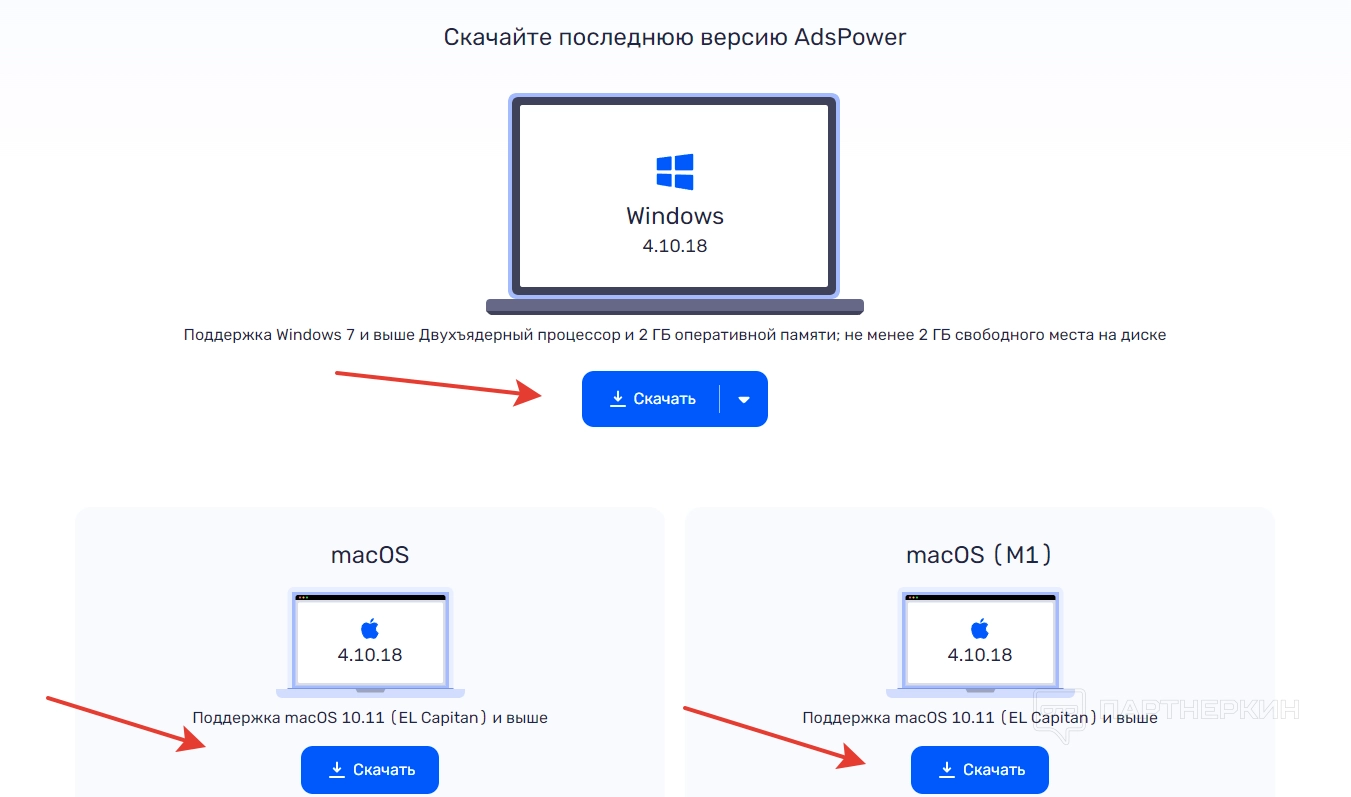
Внимание! Попасть в зарегистрированный аккаунт можно только после его активации, поэтому перед установкой рекомендуется зайти на почту и перейти по указанной ссылке.
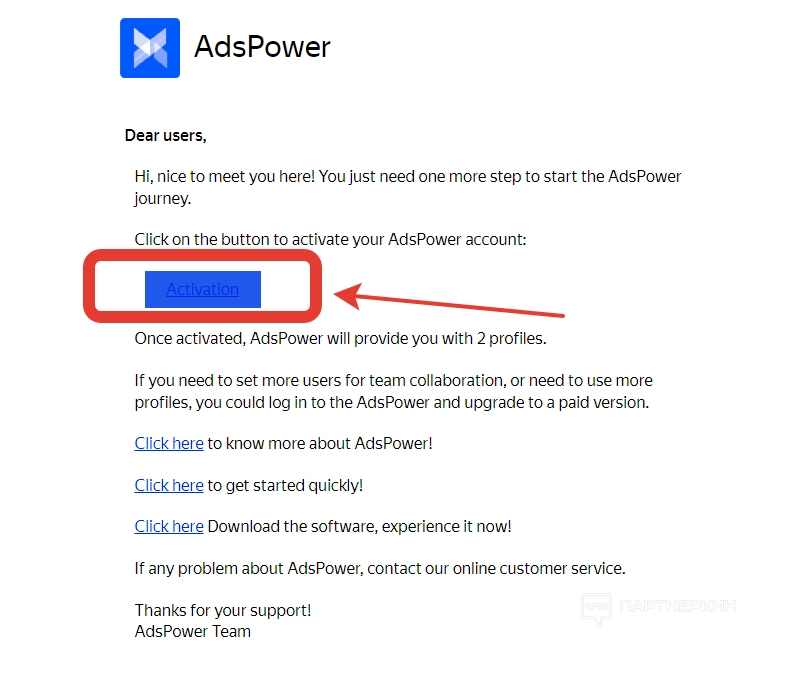
После активации пользователя перебросит на страницу входа.Там понадобится ввести логин и пароль, что позволит попасть в личный кабинет в веб-версию
Работ
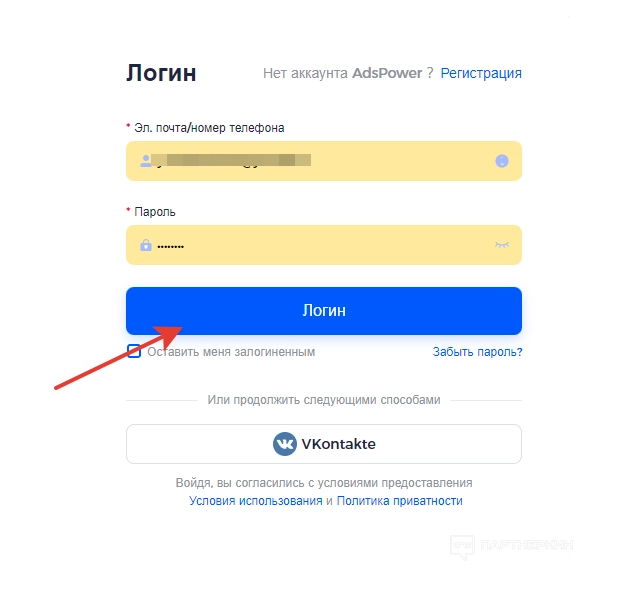
Работать можно и с веб-версией и с десктопной — функциональные возможности у них ничем не отличаются. Стоит только обратить внимание на то, что на бесплатном тарифе будет надоедать навязчивая реклама.
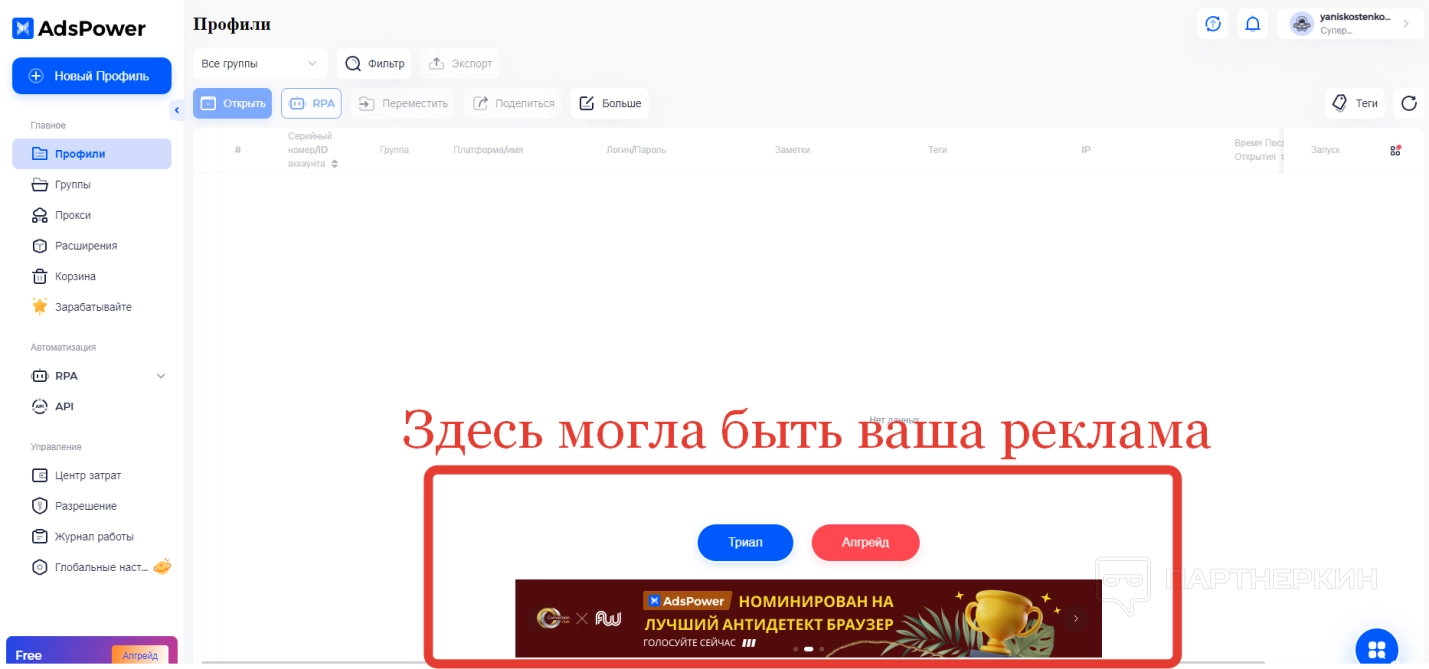
Ниже разберем настройку профиля и особенности интерфейса на примере десктопной версии под Windows 10.
Настройка профиля Ads Power
Итак, выбрав нужную операционную систему, начинаем установку браузера. Через 1-2 минуты после установки появится окно авторизации, где нужно будет ввести данные учетной записи.
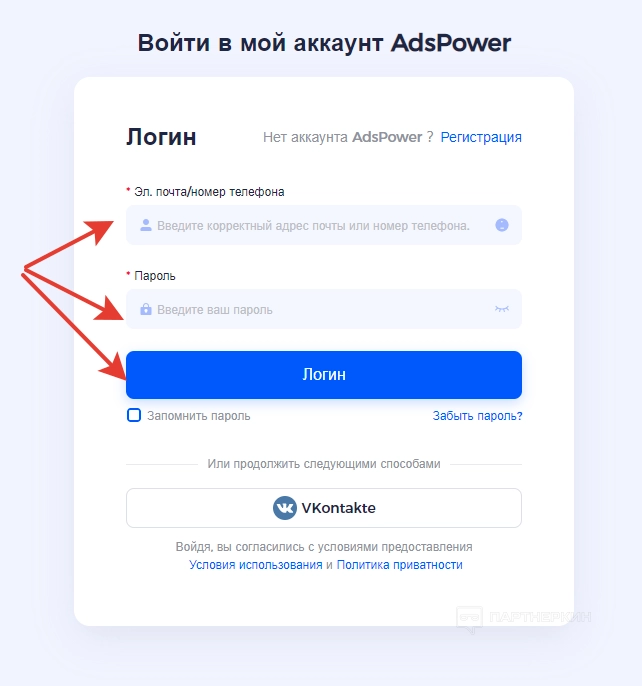
Когда пользователь нажмет на кнопку «Логин», на электронную почту или мобильный номер телефона отправится 6-значный код, который нужно будет ввести в указанную строку.
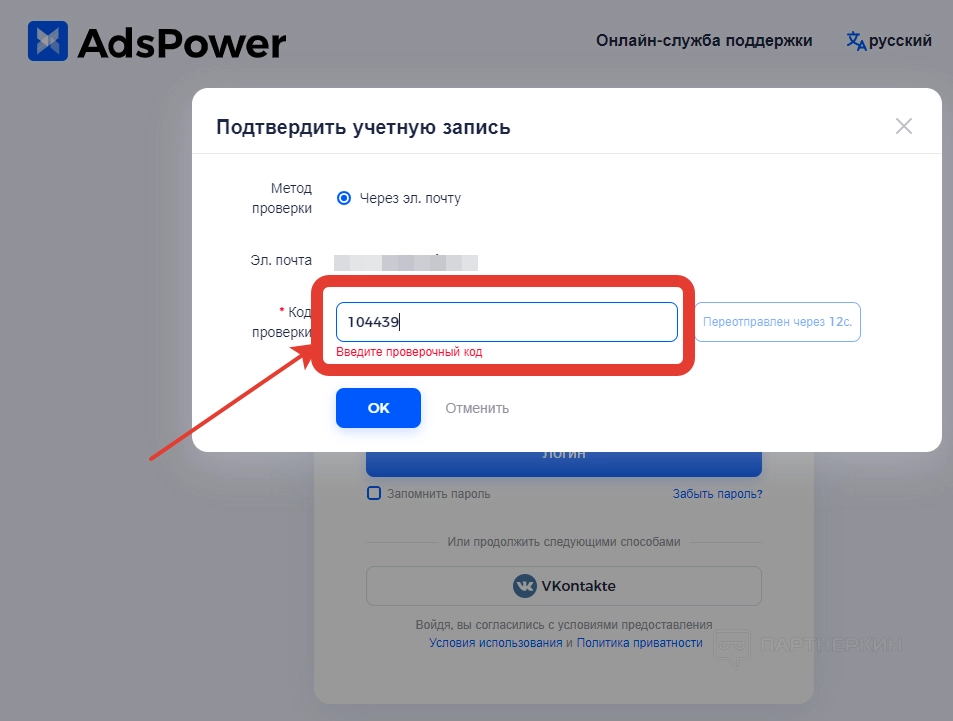
После ввода откроется десктопная версия браузера
Настройка профиля осуществляется через панель управления, расположенную в левой части браузера. В верхнем углу ищем и кликаем на надпись « Новый профиль ».
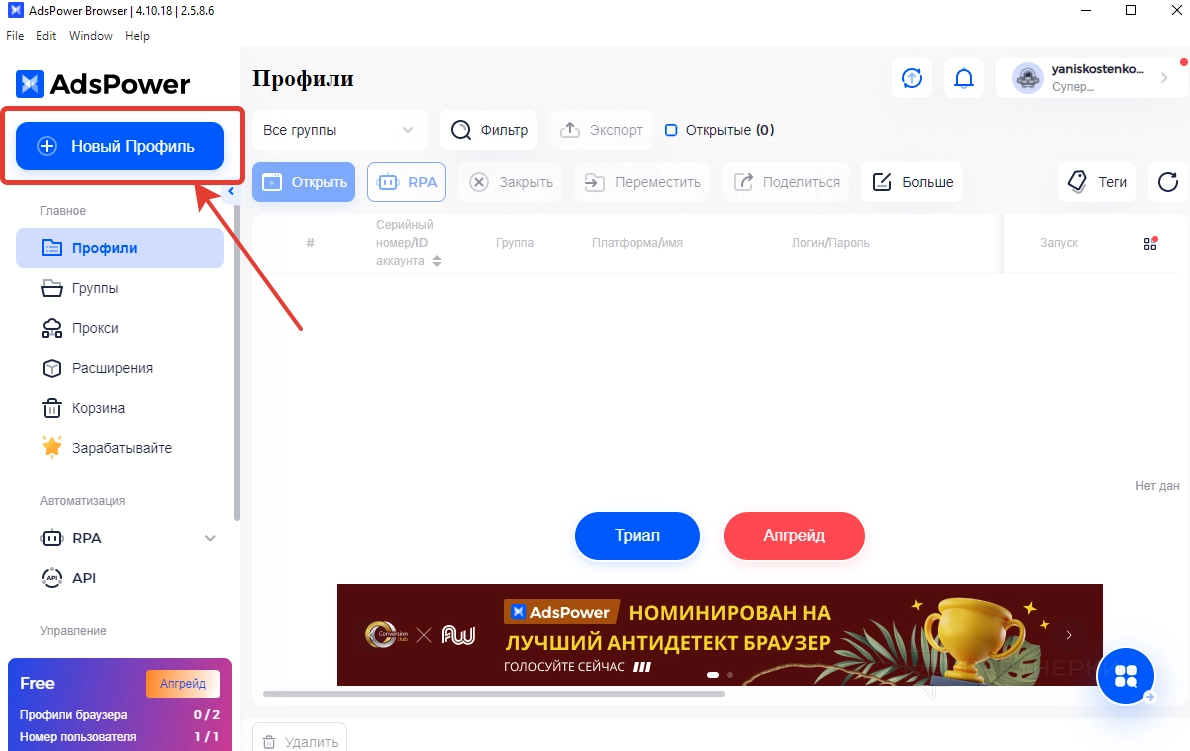
Далее откроется окно с полями для ввода данных и вкладками, в которых можно выбрать тарифный план. У каждого тарифного плана свои функциональные возможности:
- Единый импорт. Можно завести 2 профиля с синхронизацией между разными компьютерами. Есть симуляция мобильных устройств и локальный API. Единый импорт относится к тарифному плану Free (бесплатный).
- Пакетный импорт. До 10 профилей с возможностью загрузки сторонних расширений, передачей профилей другим пользователям и совместной работой. Дополнительно предоставляется журнал операций. Пакетный импорт относится к тарифному плану Base , стоимость которого $7,2 в месяц.
- Быстрый импорт. Предоставляется 100 профилей, которые нужны для использования в промышленных масштабах. Приятное дополнение — автоматический подбор прокси, корзина и хранилище профилей. Входит в тарифный план Pro за $40 в месяц.
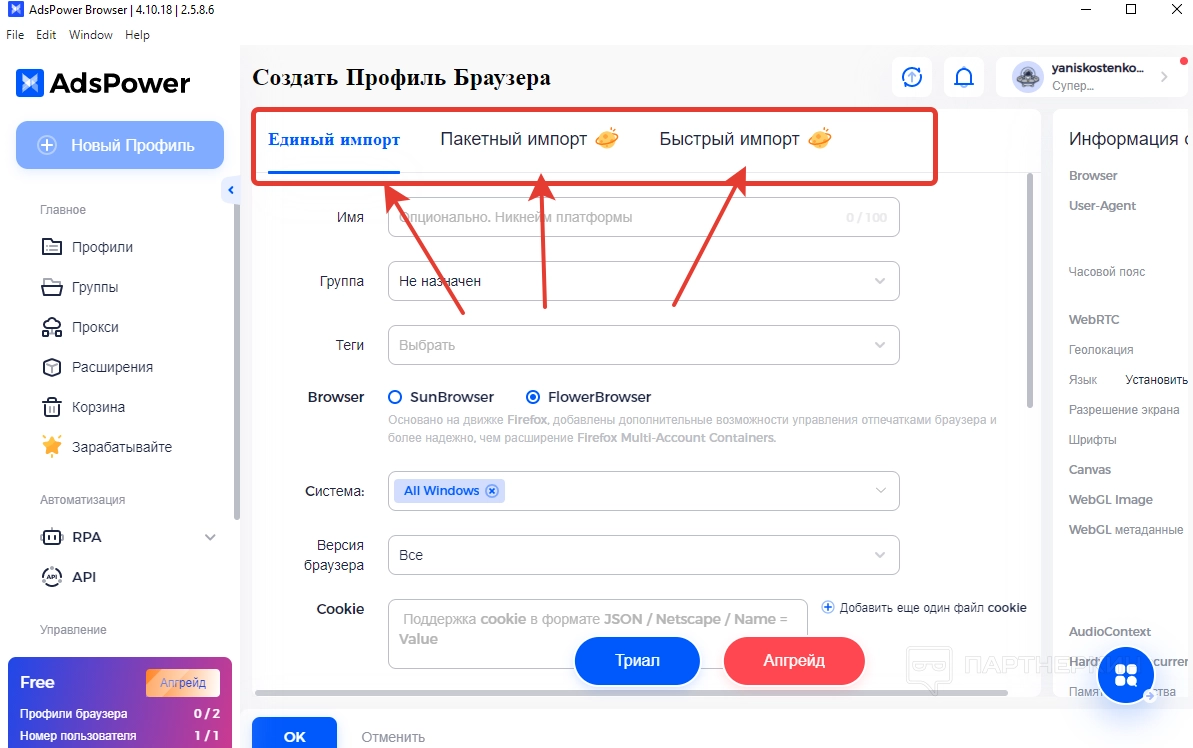
Разберем настройку профиля на примере пакета « Единый импорт ».
В первую очередь нужно придумать название для профиля. В строку с именем можно внести до 100 символов. Далее строка «Группа», в которой можно создавать группы, куда будут вноситься отдельные профили. В качестве примера называем «Социальные сети». Ниже строка для тегов: ее можно не использовать.
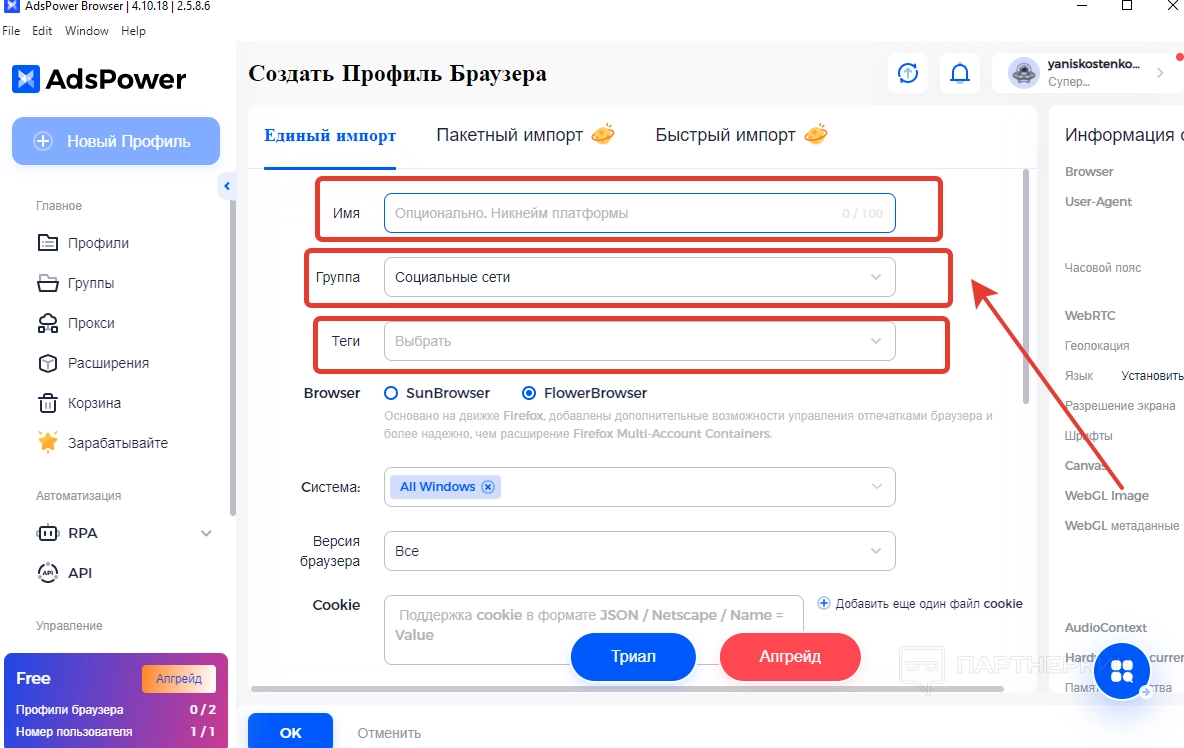
Следующий этап — выбор движка, на базе которого будет функционировать
- SunBrowser — основан на движке Chromium, предлагает дополнительные возможности для управления отпечатками;
- FlowerBrowser — основан на движке Firefox, есть дополнительные возможности для управления отпечатками браузерам.
Выбираем « SunBrowser » и продвигаемся дальше.
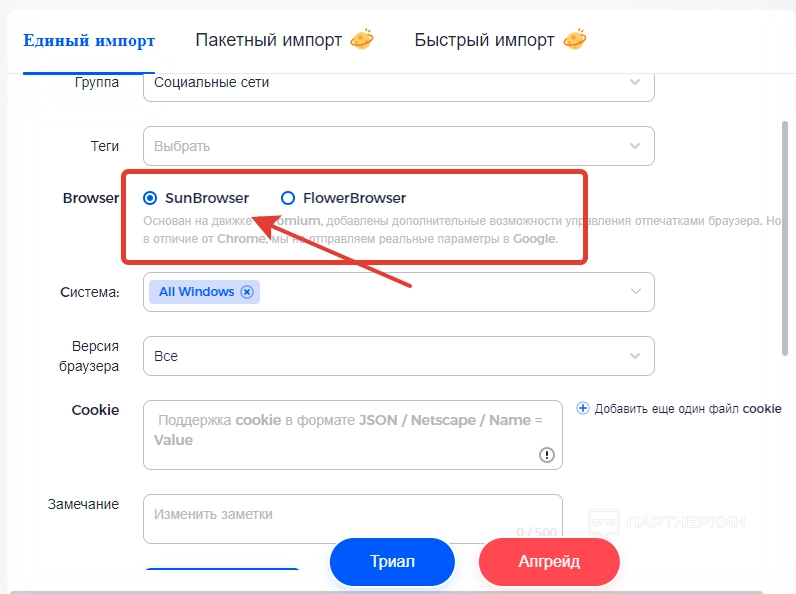
Ниже определяемся с операционной системой и версией браузера.
| ОС | Версия ОС |
| Windows |
|
| MacOS |
|
| Linux | All Linux |
| Android |
|
| iOS | All iOS |
Выбираем подходящую версию операционной системы, а во вкладке « Версия браузера » устанавливаем « Все ». В итоге система автоматически подберет совместимую версию браузера.
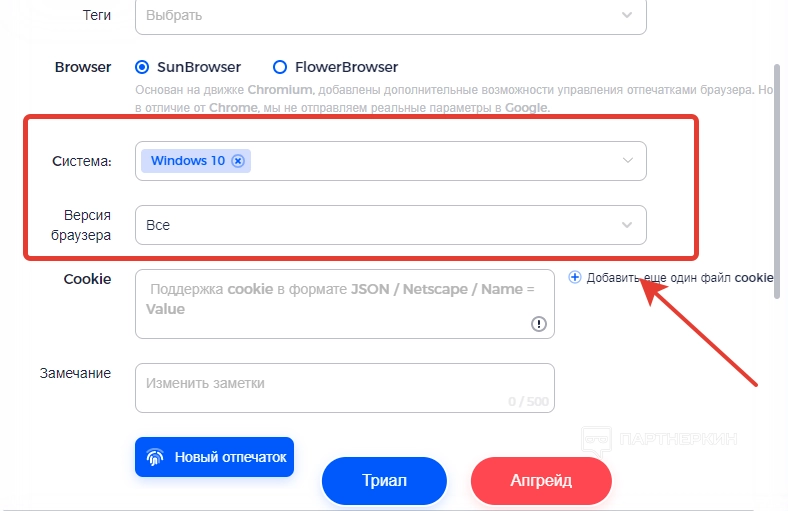
Далее идет строка для куки и замечаний. Если необходимо синхронизировать или обновлять куки-файлы на разных устройствах, в настройках браузера придется отключить функцию « Сохранять куки ». Что касается строки « Замечание », там можно оставлять полезные для себя заметки.
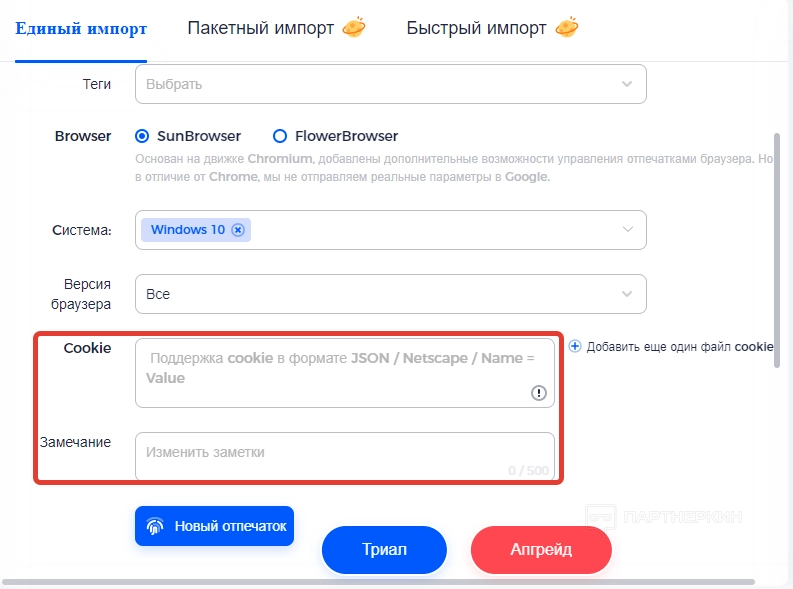
Ниже идет блок для настройки прокси. По умолчанию система предлагает использовать « noproxy », что означает работу браузера в режиме прямого подключения. Но если необходимо ввести свой прокси, нажимаем на стрелочку для развертывания списка, выбираем нужный тип прокси и вводим данные.
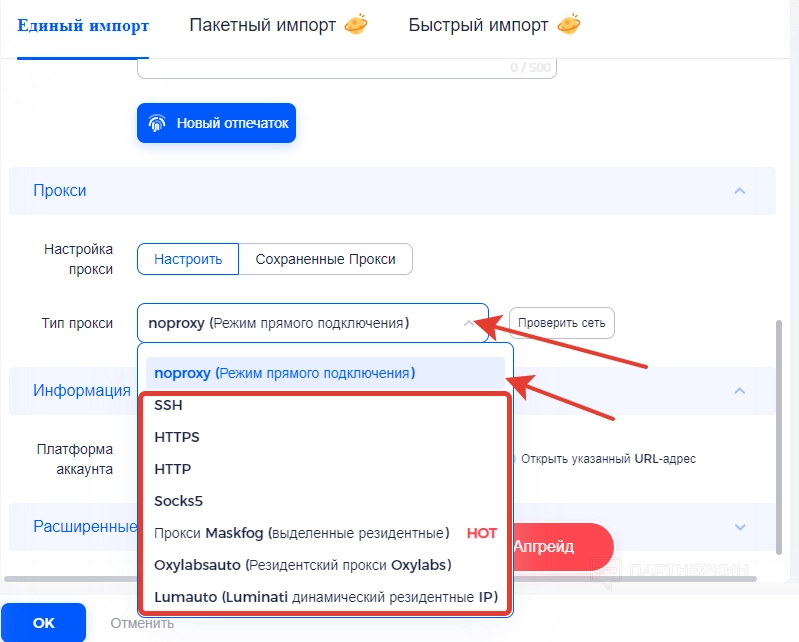
Последний блок — выбор платформы или сайтов, с которым намерен работать пользователь. Для этого предоставляется строка, в котором можно подобрать необходимый ресурс. По умолчанию в систему встроено более 15 сайтов, которые можно выбрать без ввода адреса. Чтобы выбрать необходимый вариант, просто жмем на стрелочку и указываем сайт.
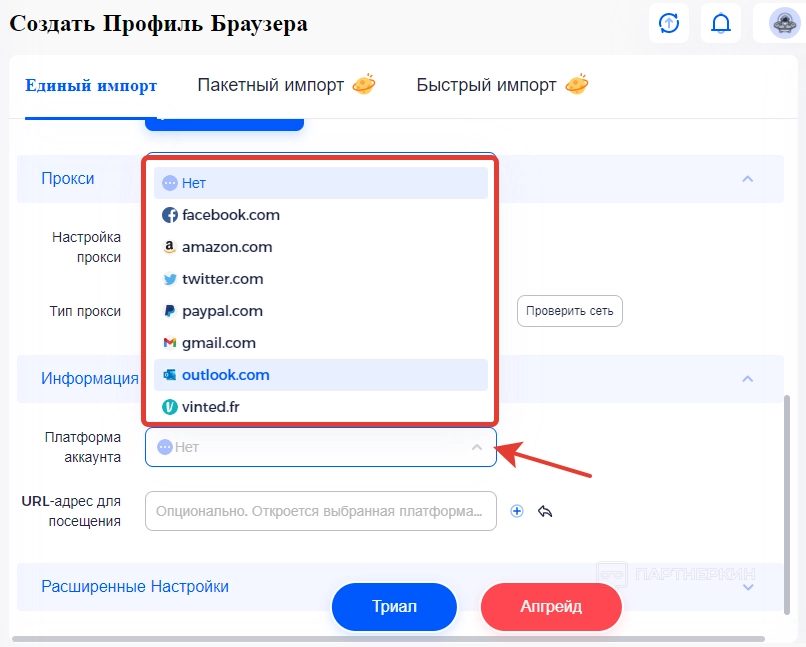
Если в списке нужно ресурса нет, опускаемся чуть ниже и в строку « URL-адрес для посещения » вводим адрес сайта.
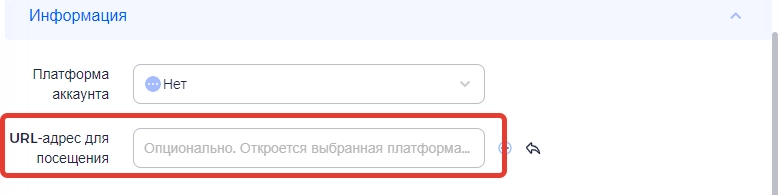
Ниже есть блок с «Расширенными настройками», в котором можно настроить геолокацию, выбрать язык, указать шрифты и определиться с разрешением экрана.
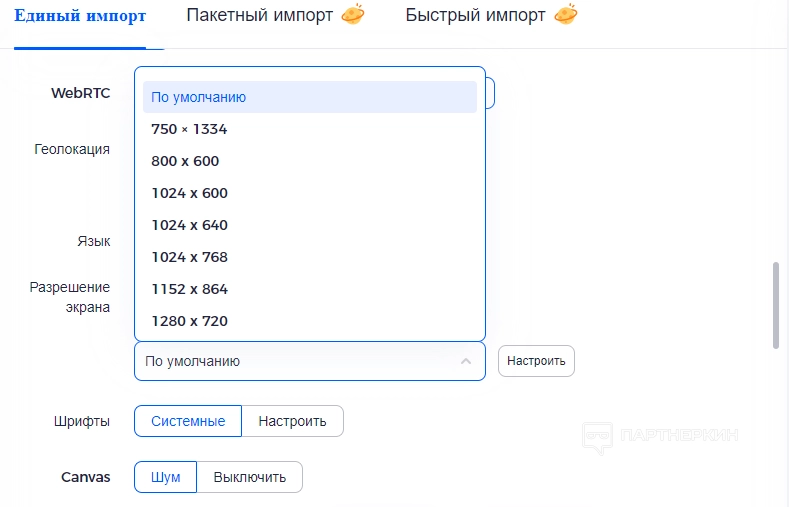
Пользоваться этим блоком совсем необязательно, так как система по умолчанию сама подбираем рекомендуемые настройки. Когда все данные будут введены, просто жмем на кнопку « Ок » внизу экрана.
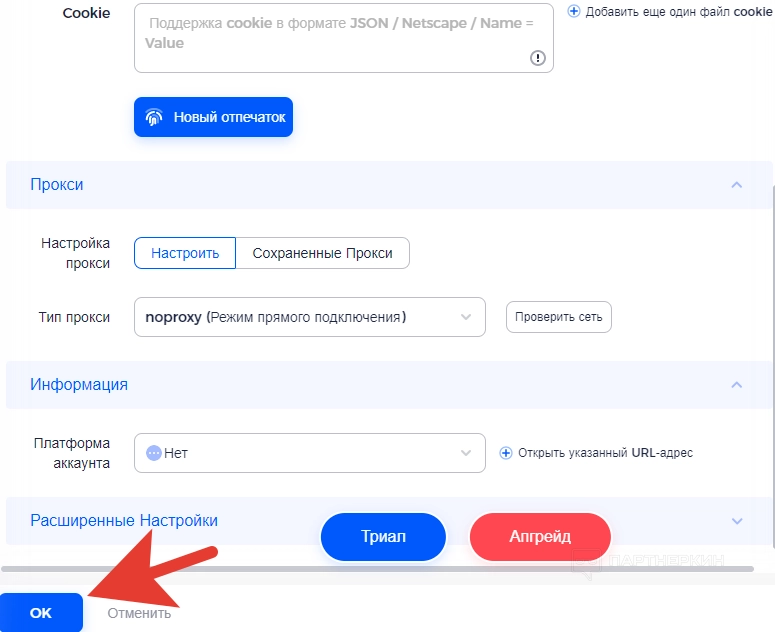
Все, после выполненных действий созданный профиль отобразится в рабочем окне. Чтобы приступить к работе с помощью этого профиля, жмем на кнопку «Открыть» в правой части экрана и ждем, пока загрузится
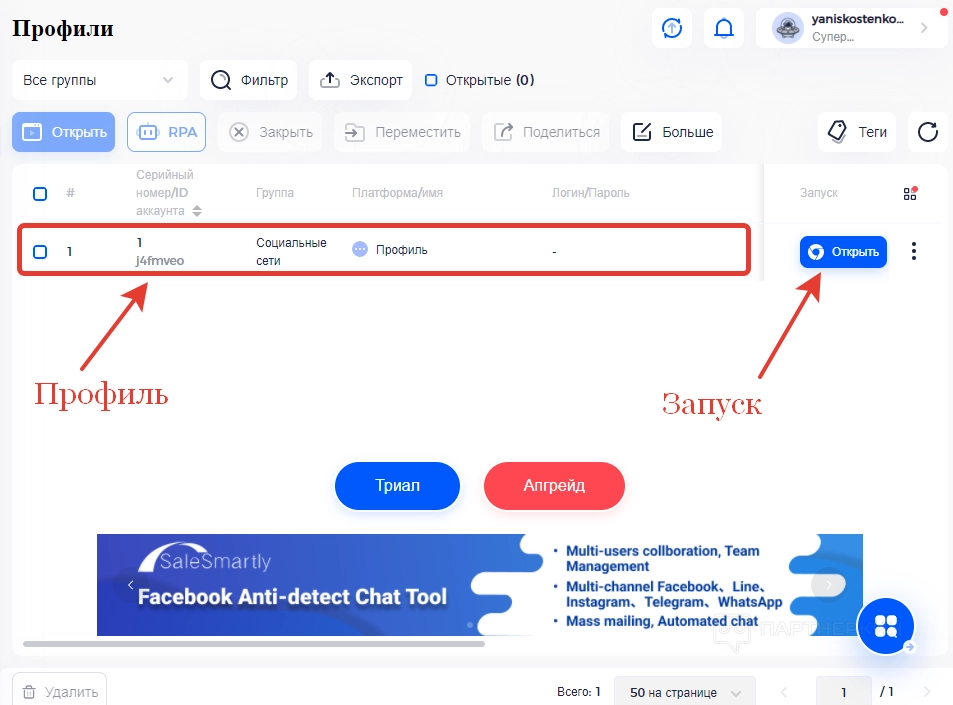
Особенности интерфейса
В первую очередь обратим внимание на центральную часть рабочего экрана. Здесь будут отображаться все созданные профили, которые можно сортировать по группам, серийным номерам и имени. Для более удобного поиска есть фильтрационная система, разделяющая аканты по ID, тегам, заметкам, IP, странам и так далее. Рядом с фильтром предусмотрен инструмент для экспорта данных из профилей.
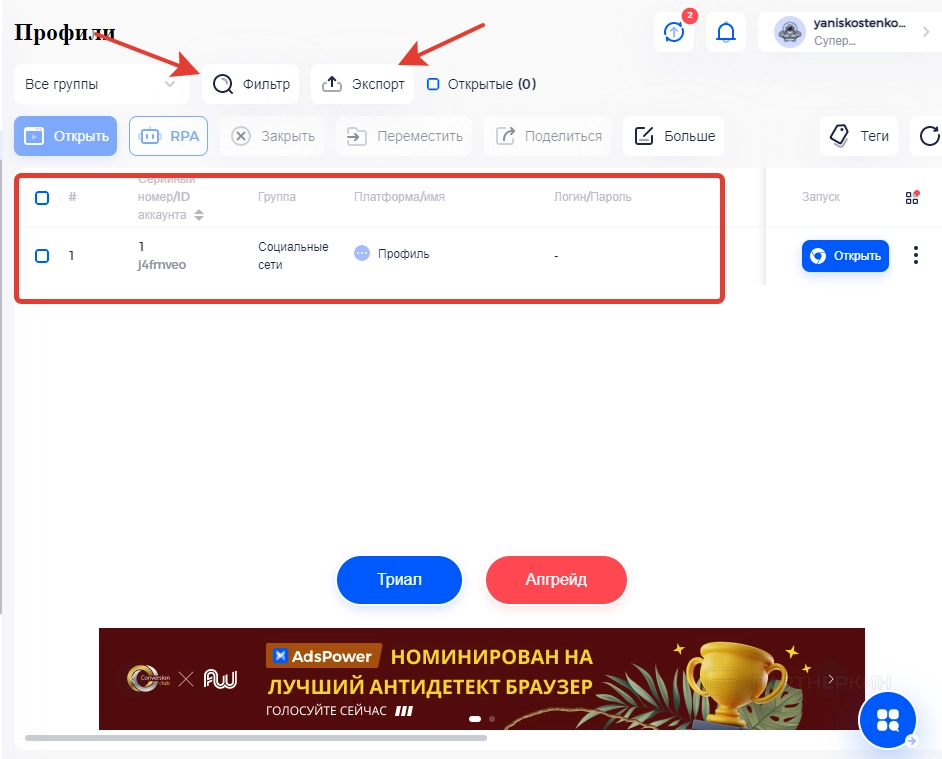
В нижней части экрана есть рекламный блок, над которым отображены кнопки « Триал » и « Апгрейд ». При нажатии на « Триал » перед пользователем откроется окно, в котором можно выбрать пробный период для каждого тарифного плана. Для изучения функциональных особенностей любого тарифа предоставляется по 3 дня. Чтобы запустить тестовый период, выбираем пакет услуг и жмем на кнопку « Триал ».
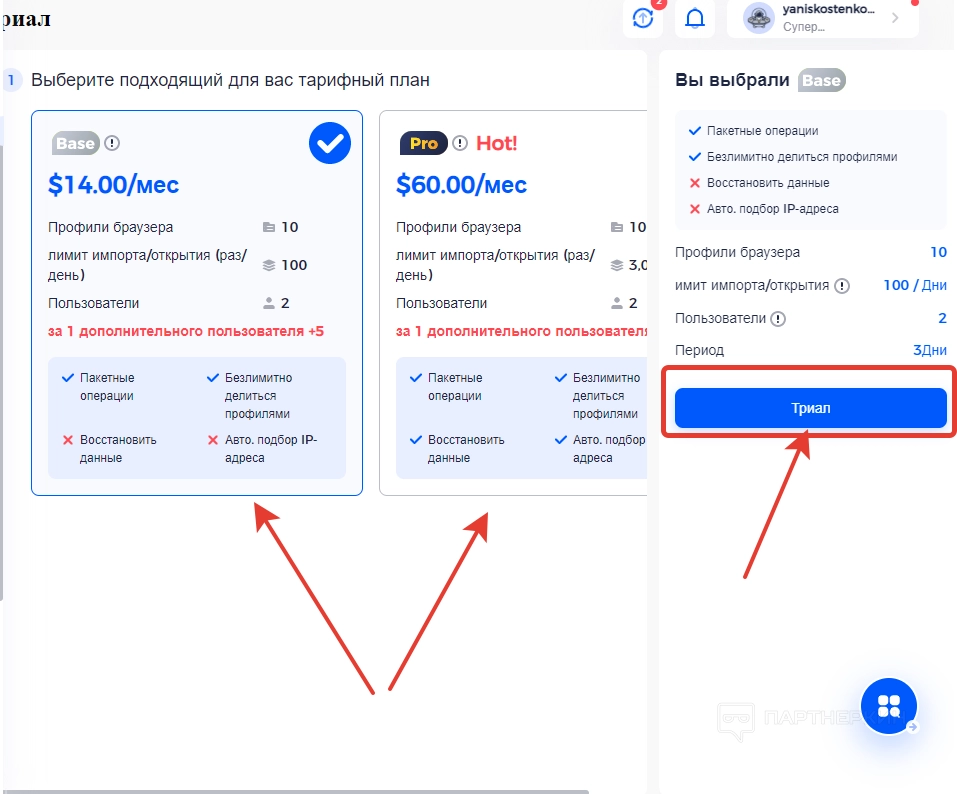
Если нажать на кнопку « Апгрейд », появится возможность приобрести один из тарифных планов. Обращаем внимание на калькулятор, который подсчитывает стоимость тарифного плана в соответствии с выбранным количеством профилей и пользователей. Окончательная стоимость будет отображена после того, как пользователь откорректирует все параметры.
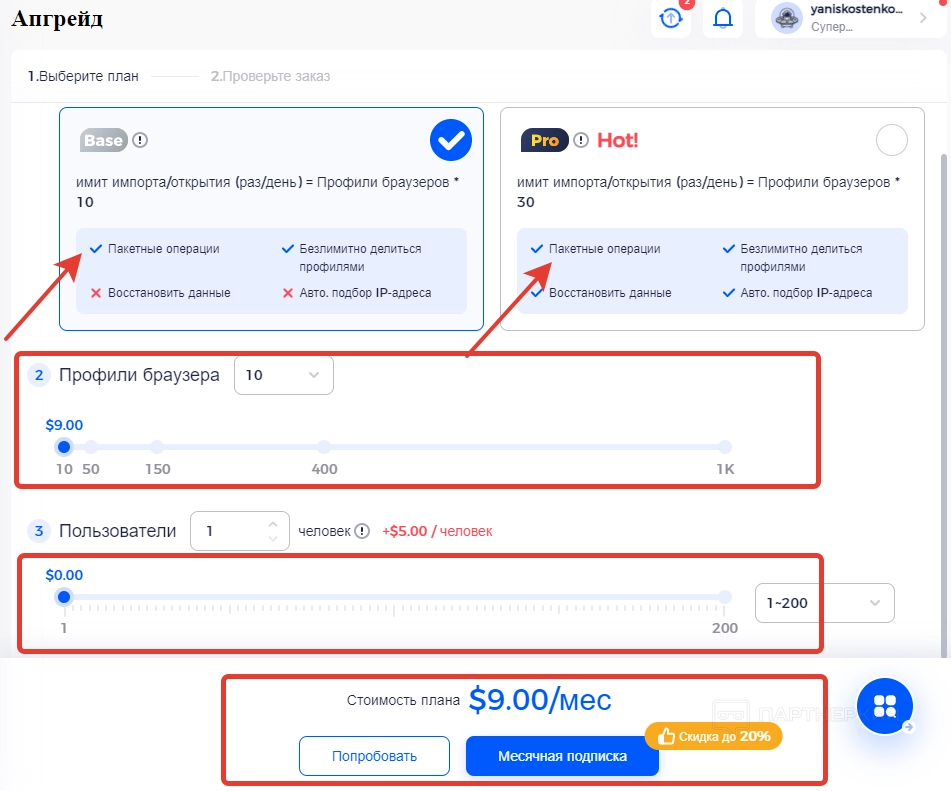
Теперь рассмотрим панель управления, расположенную в левой части экрана:
- Профили . Здесь будут отображаться все профили, которые находятся в работе или перемещены в архив.
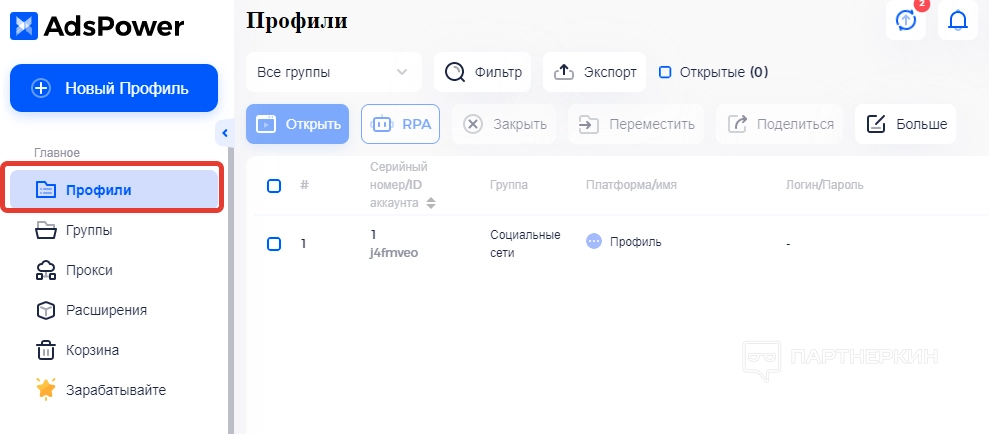
- Группы . В этой вкладке отображаются папки, в которые входят определенные группы профилей. Папки эти создаются во время настройки каждого профиля.
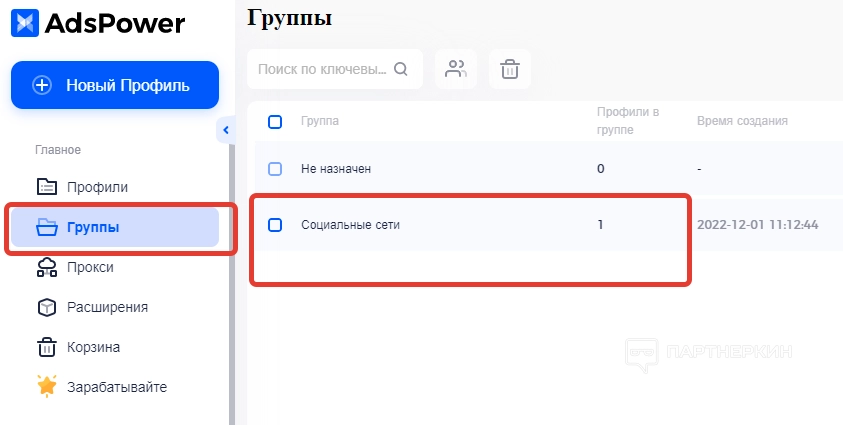
- Прокси . Вкладка предназначена для отображения используемых proxy. Все имеющиеся в работе прокси группируются по таким параметрам, как тип, хост, порт, логин, пароль, ссылка для смены, заметка и исходящий IP. Сделано это для того, чтобы было удобней искать нужный proxy.
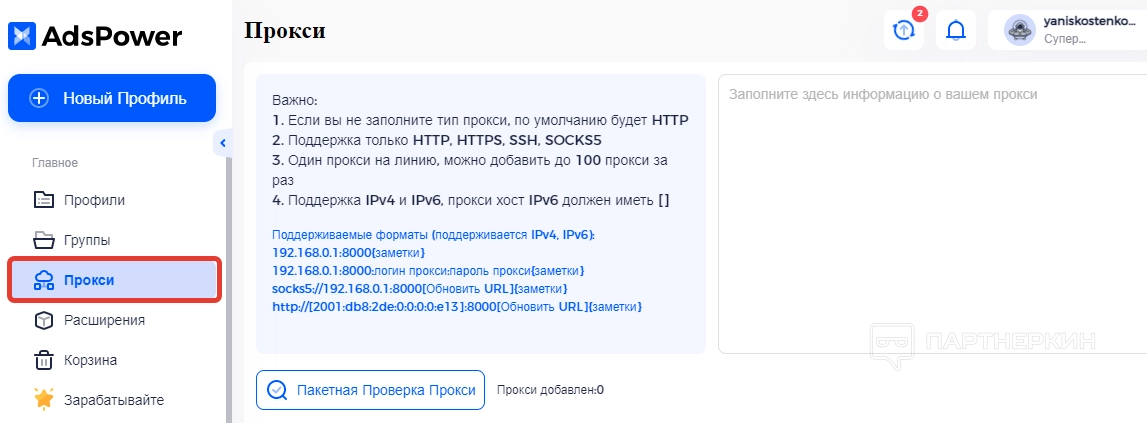
-
Расширения
. В этой вкладке можно найти и подключить необходимое расширение. Обращаем внимание, что здесь присутствуют два подраздела: «
Официальные
» и «
Персонализированные
». К официальным относятся расширения, которые поддерживаются
AdsPowerпо умолчанию. Среди персонализированных можно найти те, которые были загружены со стороны. Для загрузки сторонних расширений необходимо воспользоваться кнопкой «Выгрузить». На бесплатном тарифе данная возможность, к сожалению, отсутствует.
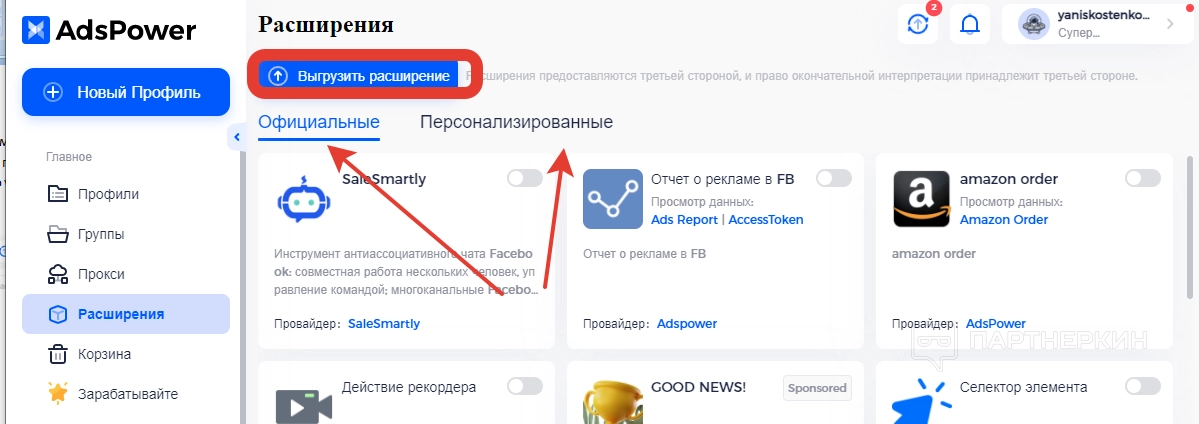
- Корзина . Здесь отображаются удаленные профили.
- Зарабатывайте . При нажатии на эту вкладку пользователя перекинет на официальный сайт, где будет отображена информация о партнерской программе.
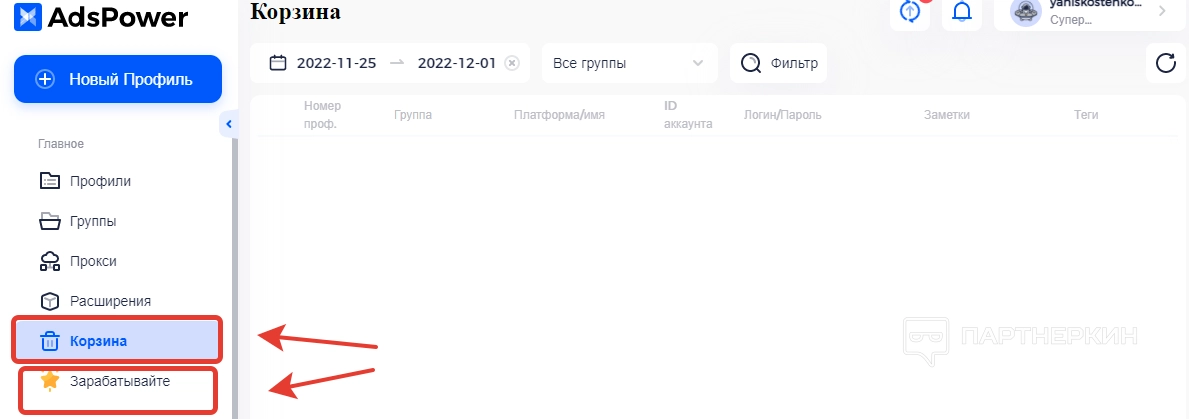
Стать участником партнерской программы может любой пользователь. Условия простые: за каждого привлеченного реферала пользователю будет получать по 10% комиссий от продаж продолжительностью до 24 месяцев. Там же будет отображено количество регистраций, кликов и заработанных на партнерке средств.
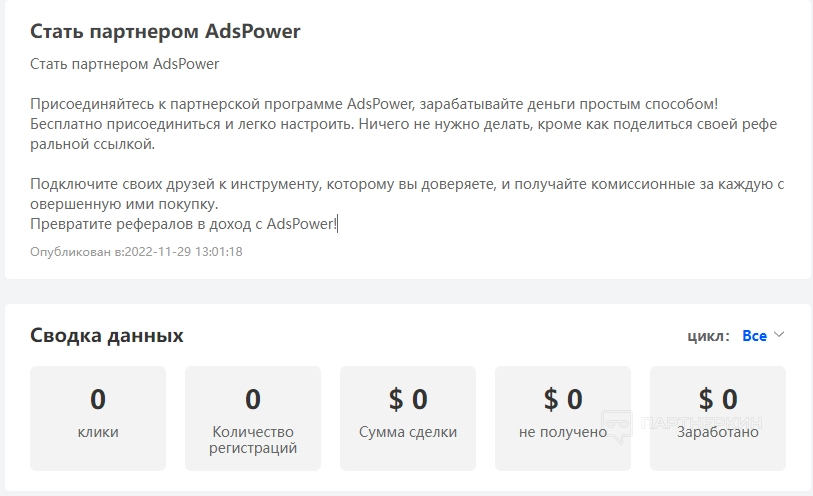
Одна из главных особенностей
- открыть новую страницу;
- закрыть страницу;
- посетить сайт;
- обновить страницу;
- сделать скриншот;
- фокус на элементе;
- нажать элемент и прочее.
Чтобы выбрать действие, необходимо нажать « RPA », выбрать вкладку « Процессы » и кликнуть на « Создать процесс ».
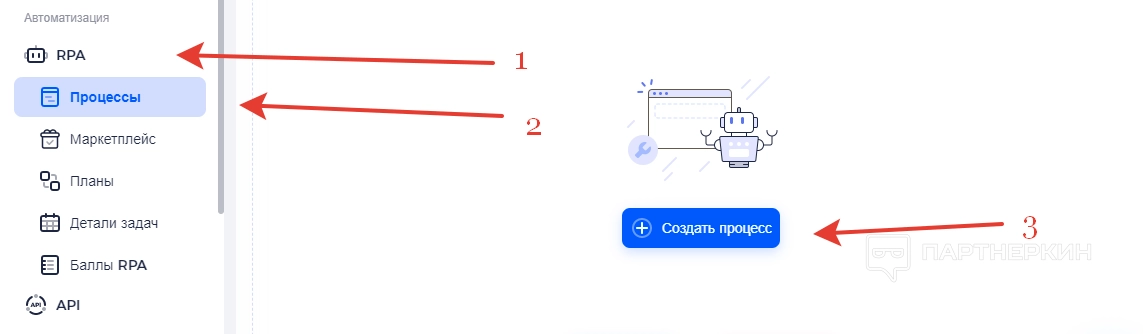
Ниже есть вкладка « Маркетплейсы », в которой можно приобрести шаблоны процессов под разные площадки и социальные сети.
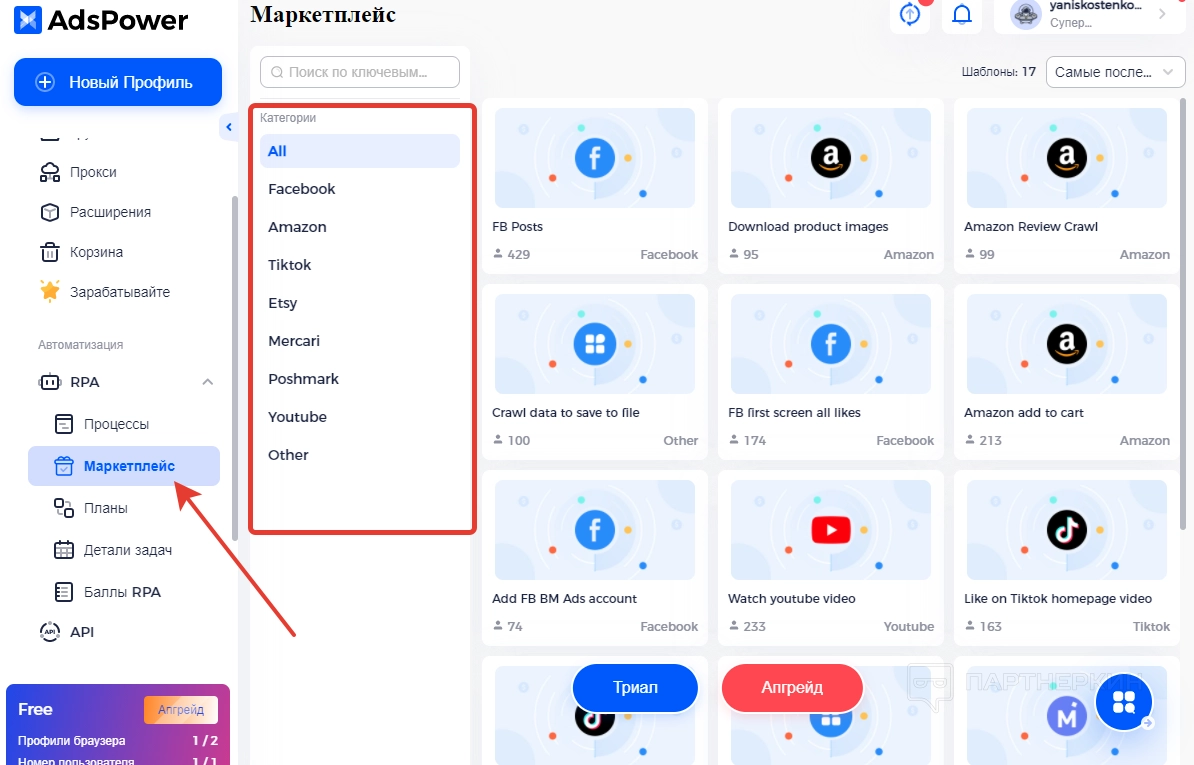
Во вкладке « Планы » отображаются детали по запланированным действиям. «Детали задач» содержат информацию, которая описывает последовательность автоматизированных действий. Что касается вкладки « Баллы RPA », в ней отображается количество баллов, за которые в маркетплейсе приобретаются шаблоны.
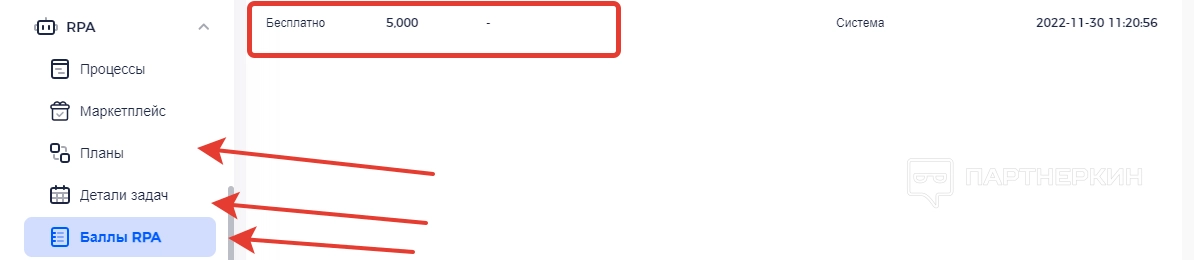
Ниже можно найти вкладку « Центр затрат ». Там отображается текущий и кредитный баланс, а также вся информация, касающаяся финансовых манипуляций. Там же можно найти количество имеющихся баллов RPA, профилей и историю транзакций.
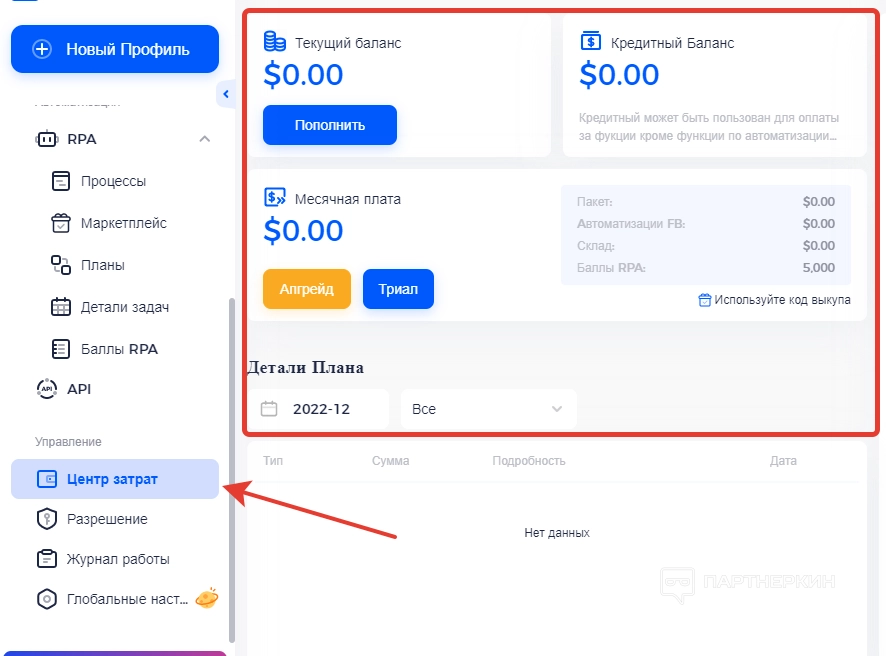
Во вкладке «Разрешения» можно выдавать права доступа другим пользователям. Для этого нужно перейти во вкладку, выбрать « Создать группу » и дать разрешение на те или иные действия.
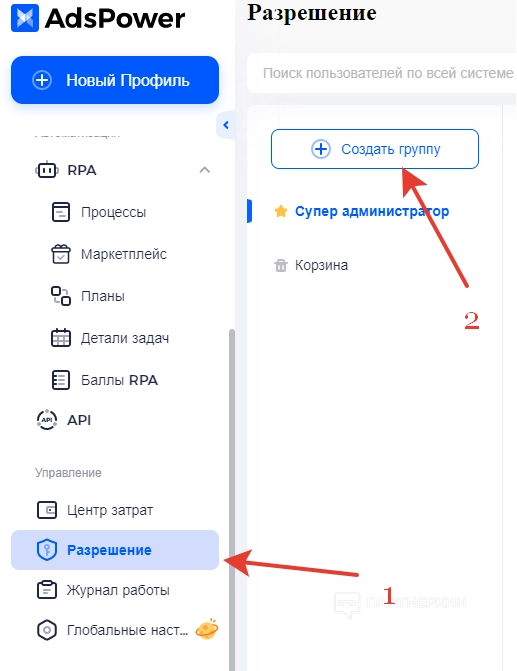
В « Журнале работы » отображается история посещений с помощью браузера
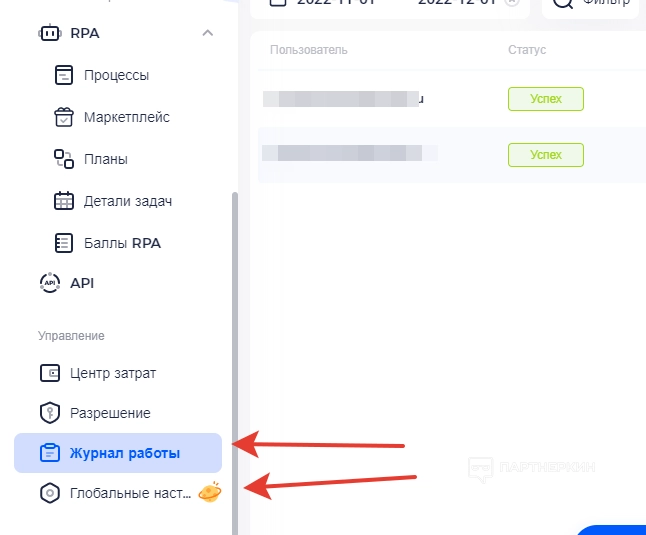
Также стоит обратить внимание на интерактивный блок в нижнем левом углу, который в реальном времени отображает количество созданных профилей и поддерживаемых пользователей.
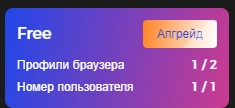
Настройки личного кабинета можно найти в верхнем правом углу. Для этого жмем на иконку с летающей тарелкой и видим выпадающее меню, в котором будут настройки, язык, темная тема и кнопка выхода.
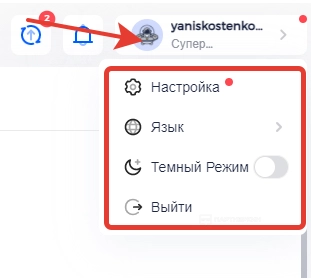
В настройках аккаунта можно изменить имя и привязать номер телефона. При необходимости можно синхронизироваться с аккаунтов ВК и подключить аутентификатор для более надежной защиты. Там же можно сменить пароль, выбрать язык и изменить часовой пояс.
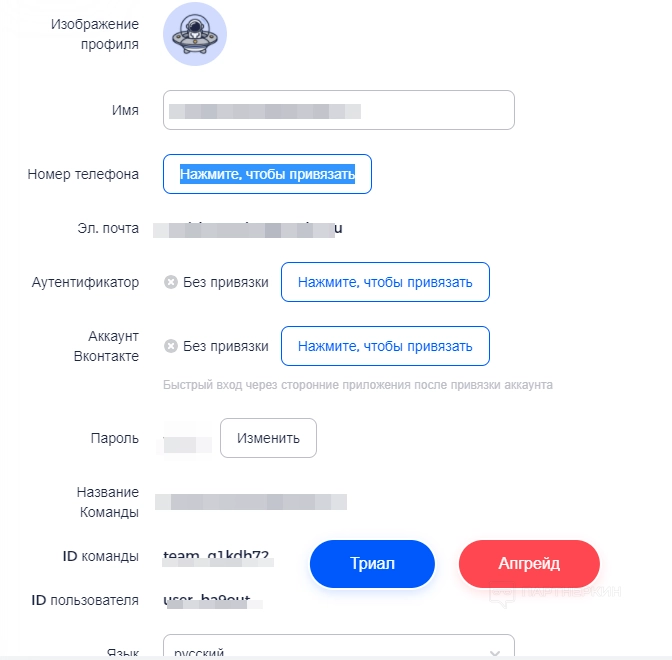
Чтобы сильно не нагружать глаза во время работы в вечернее время, можно включить темный режим. Инструмент находится под настройками личного кабинета.
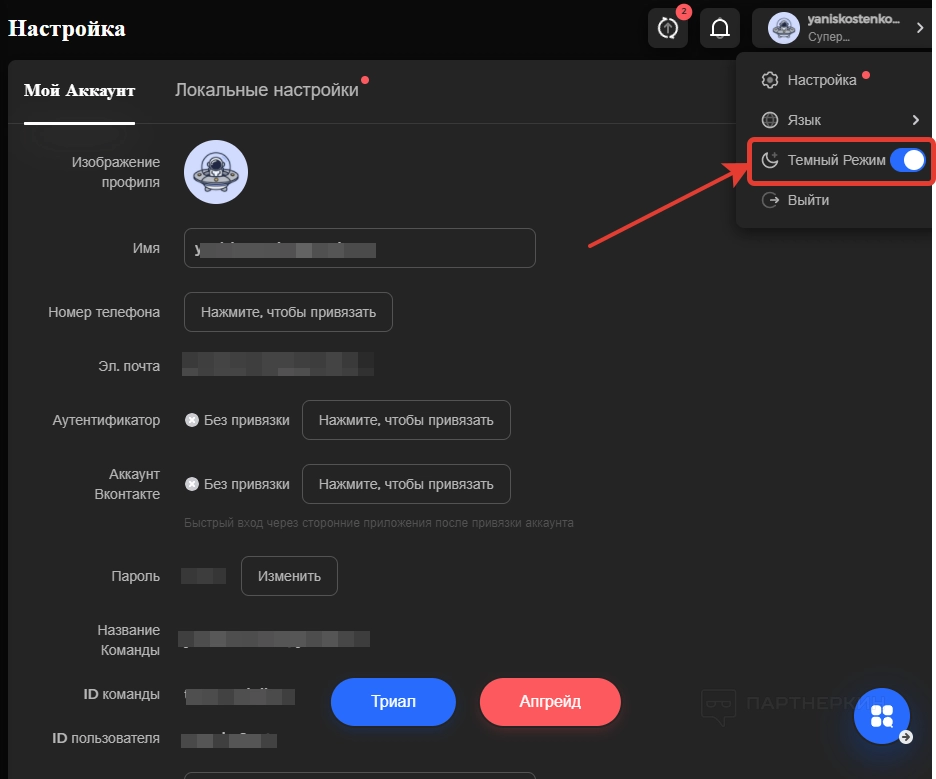
Связаться с технической поддержкой можно следующим образом:
- Нажимаем на синий кружок в нижнем правом углу.
- В контекстном меню выбираем « Онлайн-служба поддержки ».
Тут же появится диалоговое окно для беседы с чат-ботом. В нем можно ознакомиться с графиком работы службы поддержки. Бот отвечает практически сразу. Если вопросы сложные, система свяжет пользователя со специалистом.
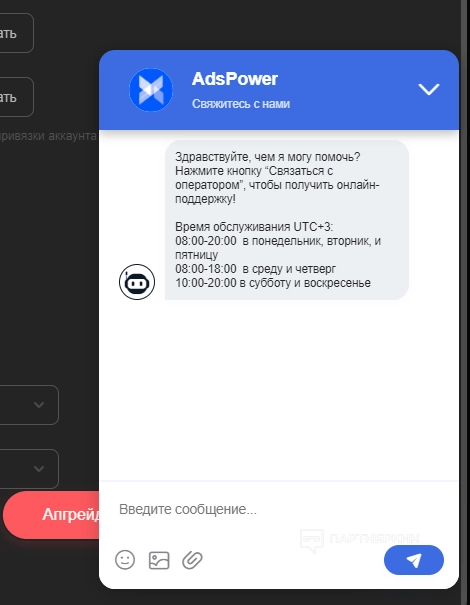
При необходимости можно воспользоваться центром поддержки. Для этого жмем на синий кружок, выбираем в меню «Центр поддержки» и попадаем в справочный центр
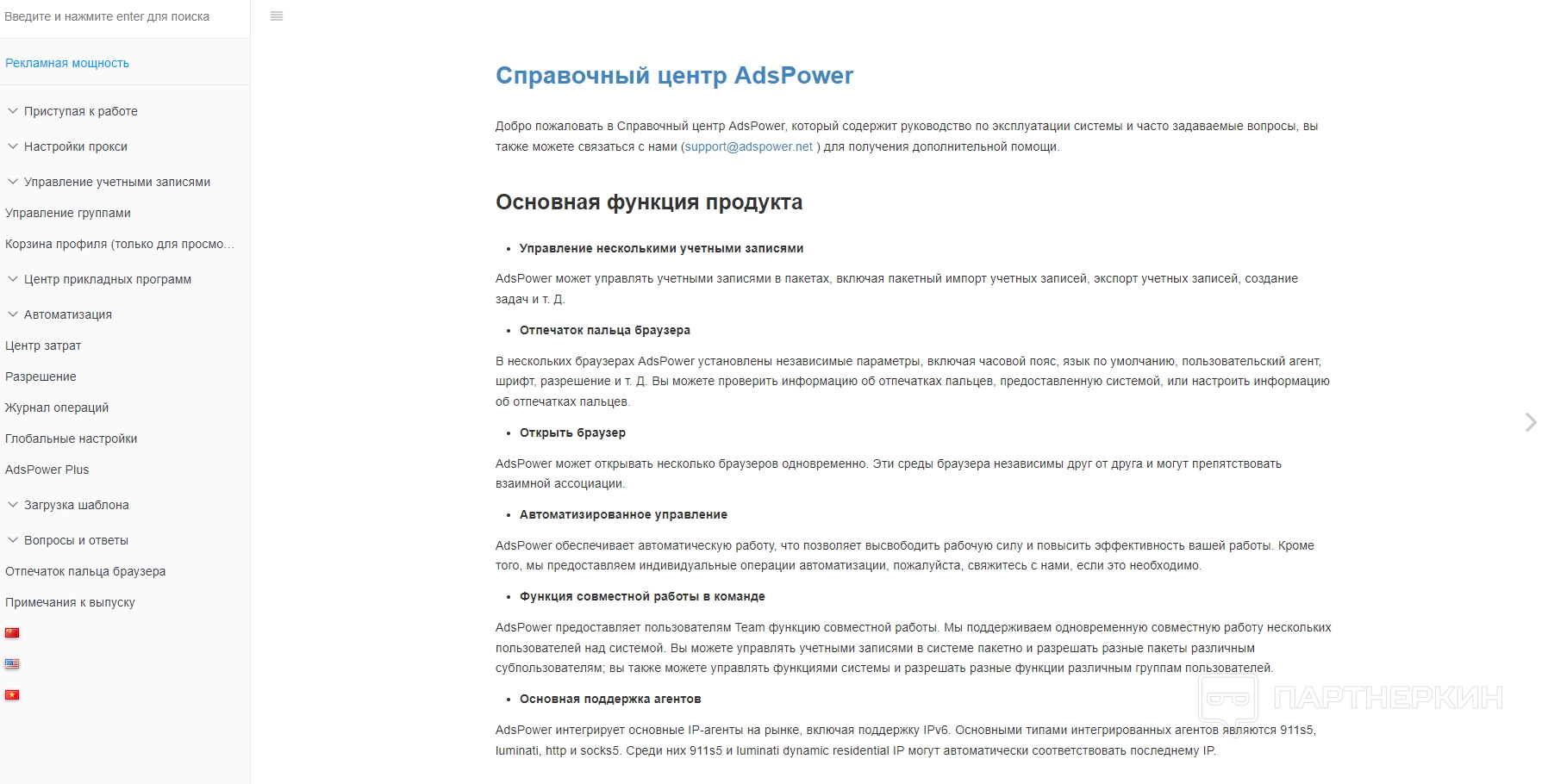
Вывод
* запрещенная в РФ организация
Официальный адрес сайта —
Похожие публикации
Партнёрские программы
Смотреть все1WIN ПАРТНЕРКА
Обзор RollerAds: умная пуш-сеть с инновационными инструментами
BroPush - партнёрская программа для монетизации и заработке на сайтах
Партнерская программа Семяныча - Лучшая партнерка по CPA и CPC моделям
Магазин
Смотреть все
Бот для продажи VPN 3X-UI для Telegram
Telegram-бот для продажи VPN! Автоматизированный бот для продажи вашего...

Мониторинг хайп проектов на движке DLE
В данном скрипте есть возможность включить функцию чтобы пользователи сами...

Скрипт казино с 5 классическими играми.
Разработчики онлайн-казино, хотим поделиться отличной новостью: в январе мы...

Customer WishList / Избранные товары покупателей
Данный модуль позволяет просматривать избранные товары пользователей. Есть...

Меняем заголовок и favicon
Меняет favicon и title, при переходе пользователя на другую вкладку в браузере....
















